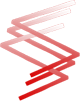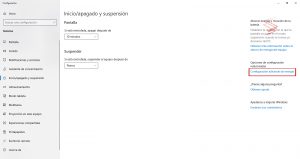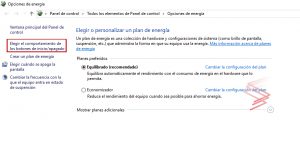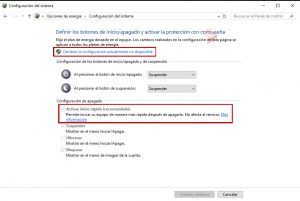Desactivar el inicio rápido en Windows 10
La llegada de Windows 8 / 8.1 trajo consigo una nueva característica a Windows, el inicio rápido. Esta nueva opción optimiza automáticamente el encendido de nuestro PC para que lo haga mucho más rápido. Aunque ahora bien, puede que a tu ordenador no le siente bien esta característica nueva y tengas algunos de estos síntomas:
- El ordenador tarda mucho en encenderse o apagarse, o directamente no pueda ni hacerlo.
- El ordenador se bloquea al encenderse o apagarse.
- El PC se reinicia en la pantalla de login.
También hay que decir que las causas de los problemas anteriores no son debidos al 100% por el inicio rápido y se solucionan con sólo actualizar el ordenador completamente a través de Windows Update o actualizando algún programa que es incompatible o no funciona muy bien con Windows 10.
Desactivar el inicio rápido
Los siguientes pasos son para desactivar el inicio rápido en Windows 10 para la última versión disponible actualmente, Windows 10 build 1809.
-
- Aquí pulsamos en la parte superior izquierda en Elegir el comportamiento de los botones de inicio/apagado.
- En esta última pantalla es donde activaremos/desactivaremos el inicio rápido. Para ello pulsamos primero arriba en Cambiar la configuración actualmente no disponible para que nos deje modificar, por último, en la parte de abajo ya podremos activar o desactivar el tick de Inicio rápido, lo hacemos, guardamos los cambios y reiniciamos el PC.
Nota: Nos podemos encontrar con que no tenemos la opción de abajo para activar o desactivar el inicio rápido. Para tenerlo, activamos primero la hibernación, reiniciamos y deberemos tenerla ya realizando los mismos pasos.
Con esto ya lo tendremos listo.